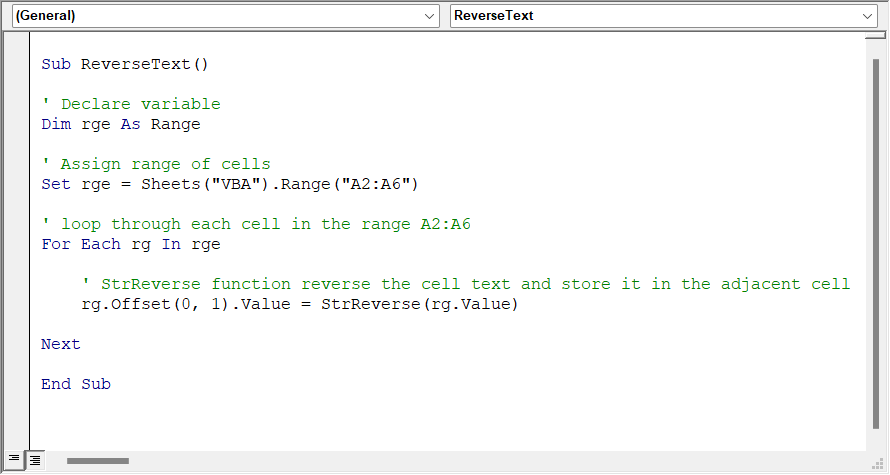在Microsoft Excel中反转文本的5种方法
您是否需要以相反的方向显示报告或仪表板中的文本?
字符串是一组字符。它的行为类似于数组对象。数组是编程语言中最常用的数据结构之一。您可以简单地将文本视为单个字符的数组。
您可能希望反转字符串中字符的顺序。例如, 你好世界 文本反转将返回输出为 dlrow olleh。
文本以不同的方式书写,例如镜像书写或反向书写、翻转文本、反转文本等。文本 救护车 通常写为 欧洲铁路协会 在救护车前面,这样当其他司机看后视镜时,就会发现后面跟着一辆救护车。
本博客文章介绍了在 Excel 中反转文本的高级方法,例如使用函数 康卡特 和 文本连接, 使用 Power Query 帮助处理多个数据文件或大数据,或者 虚拟专用网络 和 办公室脚本 为您的报告和自动化项目反转 Excel 中的文本的方法。
获取本文中使用的示例工作簿的副本以便继续操作!
推荐:轻量级WooCommerce主题Merchandiser
使用 CONCAT 函数在 Excel 中反转文本
假设您在 A 列中有反转的文本数据,并且需要在 B 列中将其反转以便于阅读和进一步分析。
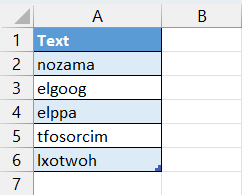
Excel 没有特定的函数来反转字符串。您必须使用 4 个函数的组合 康卡特, 中, 顺序, 和 伦 在 Excel 中反转字符串。
LEN( text )这 伦 函数返回文本中的字符数。
SEQUENCE( rows, [columns], [start], [step] )这 顺序 函数生成数组中连续数字的列表。
MID( text, start_num, num_chars)这 中 函数返回文本中特定数量的字符。
CONCAT( txt1, [txt2], ...)最后, 康卡特 函数可用于将两个或多个文本字符串连接在一起。

= CONCAT( MID( A2, SEQUENCE( LEN( A2 ), , LEN( A2 ), -1 ), 1 ) )在空单元格中输入公式,然后按 进入 键。将填充柄向下拖动到范围以复制公式。在此示例中,要反转的文本位于单元格中 A2。
在上面的公式中, 伦 函数计算单元格 A2 中的字符数并返回 6。
这 顺序 函数生成一个数组 {6;5;4;3;2;1}。 这 中 函数返回数组中每个位置上的特定字符 顺序 函数。最后,CONCAT 将返回的所有字符连接起来 中 功能。
每个函数和单元格中文本的相应输出 A2。
| 功能 | 输出 |
|---|---|
LEN(A2) | 6 |
SEQUENCE( ... ) | {6;5;4;3;2;1} |
MID( A2, ..., 1 ) | {a;m;a;z;o;n} |
CONCAT( ... ) | 亚马逊 |
此公式会导致任何文本字符串的反转。
使用 TEXTJOIN 函数在 Excel 中反转文本
该方法与上面的类似 康卡特 方法,只不过它将使用 文本连接 函数代替 康卡特 功能。
这 文本连接 函数允许您将多个单元格文本合并到一个单元格中,并用分隔符将它们分开。在这种情况下,将使用空字符串作为分隔符。
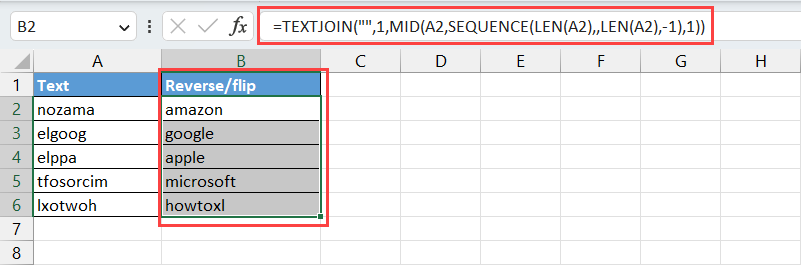
=TEXTJOIN( "", 1, MID( A2, SEQUENCE( LEN( A2 ), , LEN( A2 ), -1 ), 1 ) )在任何空单元格中添加上述公式,然后按 进入 键。您可以根据需要使用填充柄向下复制公式,方法是单击并向下拖动填充柄。
这 文本连接 函数的作用是将所有字符与空分隔符连接起来。
使用 Power Query 在 Excel 中反转文本
Excel Power Query 是 Excel 中的 ETL 工具,用于提取、转换和加载数据。它允许您连接到数据库、文本文件和其他电子表格并从中导入数据。它还可以帮助您格式化、清理、修改和处理连接的数据以进行报告和分析。
您可以使用 Power Query GUI 编辑器非常轻松地处理和格式化数据。在本节中,您将学习如何使用 文本.反转 Power Query 中的函数用于反转 Excel 中的文本。
按照以下步骤使用 Power Query 文本.反转 函数来反转你的文本。
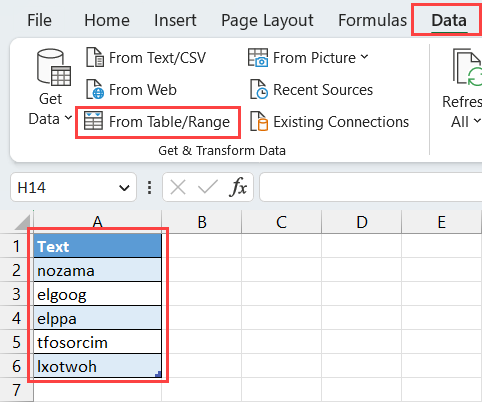
- 选择要反转文本的单元格范围。在此示例中,文本位于 A1:A6 的 数据 床单。
- 选择选项 来自表/范围 选项中的 数据 启动。这将打开 Power Query 编辑器窗口
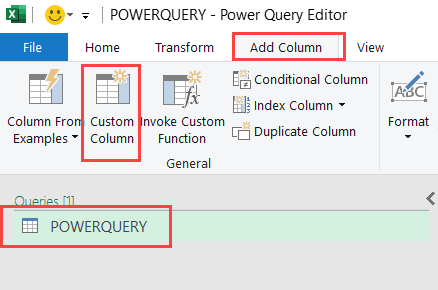
- 您可以将查询重命名为 强力查询。
- 选择命令 自定义列 在里面 添加列 标签打开 自定义列 对话框。
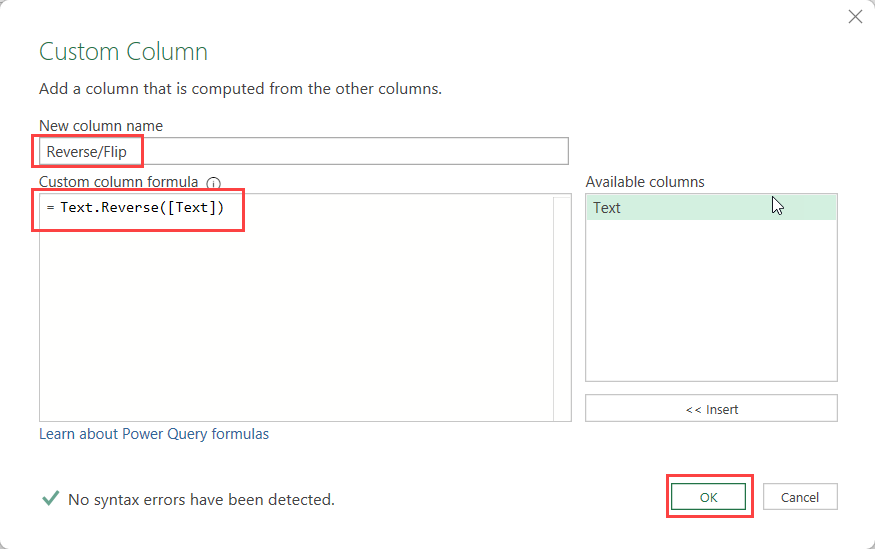
- 键入名称 反转/翻转 在里面 新列名 框。这将创建一个新的列标题名称。
- 键入公式
=Text.Reverse( [Text] )在里面 自定义列公式 输入框。 - 按 好的 按钮。
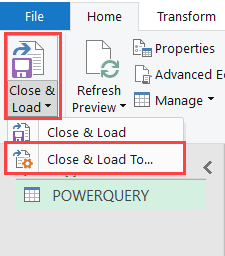
- 选择命令 关闭并加载 和新闻 关闭并加载至… 打开 导入数据 对话框。
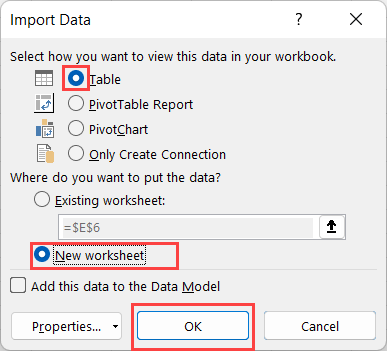
- 在里面 导入数据 对话框中,选择 桌子 选项,然后单击选项 新建工作表 将转换后的 Power Query 表插入到新工作表中。
这会将数据与包含反转文本的新列一起加载到您的 Excel 工作簿中。
最好的部分是,当你添加新数据时,你可以转到 数据 标签并按下 刷新 命令重新运行查询并返回新的反转文本。
使用 VBA 在 Excel 中反转文本
Visual Basic 应用程序 是 Excel 中可用的一种编程语言。您可以使用它来自动执行 Excel 中的重复任务。
StrReverse( expression )VBA 甚至有一个专用函数来反转文本字符串中的字符顺序。VBA 中的 StrReverse 函数将接受任何文本字符串并返回反转的文本。
您可以使用循环遍历单元格区域并使用 反向字符串 函数来反转文本。
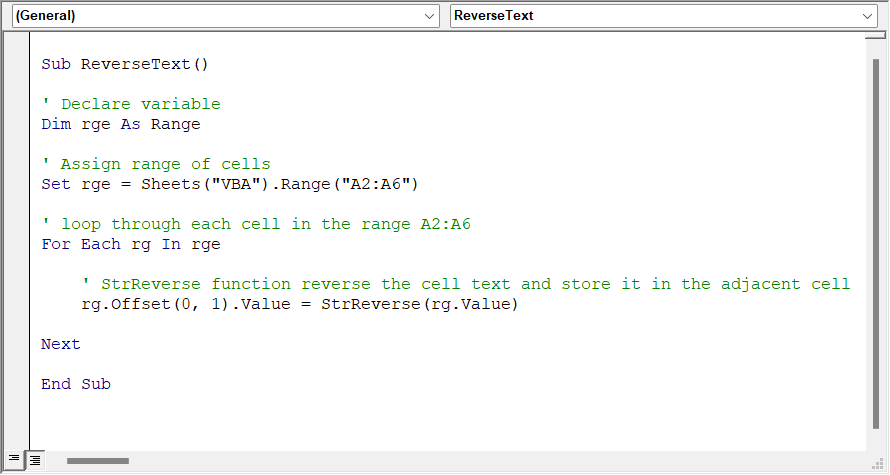
Sub ReverseText()
'Declare variable
Dim rge As Range
'Assign range of cells
Set rge = Sheets("VBA").Range("A2:A6")
'loop through each cell in the range A2:A6
For Each rg In rge
'StrReverse function reverses the cell text and stores it in the adjacent cell
rg.Offset(0, 1).Value = StrReverse(rg.Value
Next
End Sub
在 Visual Basic 编辑器中将上述 VBA 代码添加到模块中。按 Alt + F11 打开 VBA 编辑器,然后转到 插入 菜单并选择 模块 选项来创建一个新模块。
VBA 宏首先声明变量 rge,然后指定单元格范围 A2:A6 到变量。这是存储要反转的文本的范围。
这 For Each rg In rge 语法循环遍历单元格范围 A2:A6 在每次迭代中,脚本使用以下方法反转文本: 反向字符串 并将其存储在相邻的单元格中。
运行 反向文本 宏,按键盘快捷键 Alt + F8 打开 宏 对话框中,选择 反向文本 在宏列表中选择宏,然后按 跑步 按钮。
推荐:提高转化率WordPress个性化插件If-So Dynamic Content
使用 Office 脚本反转 Excel 中的文本
办公室脚本 它适用于 Excel 的 Web 版本和桌面版本,是另一种允许您自动执行困难任务的方法。
这也可用于反转文本。代码将首先将文本拆分为单个字符数组,然后对数组进行重新排序,然后将其连接在一起。
前往 自动化 选项卡并选择 新脚本 选项打开 Office 脚本编辑器并创建新脚本。
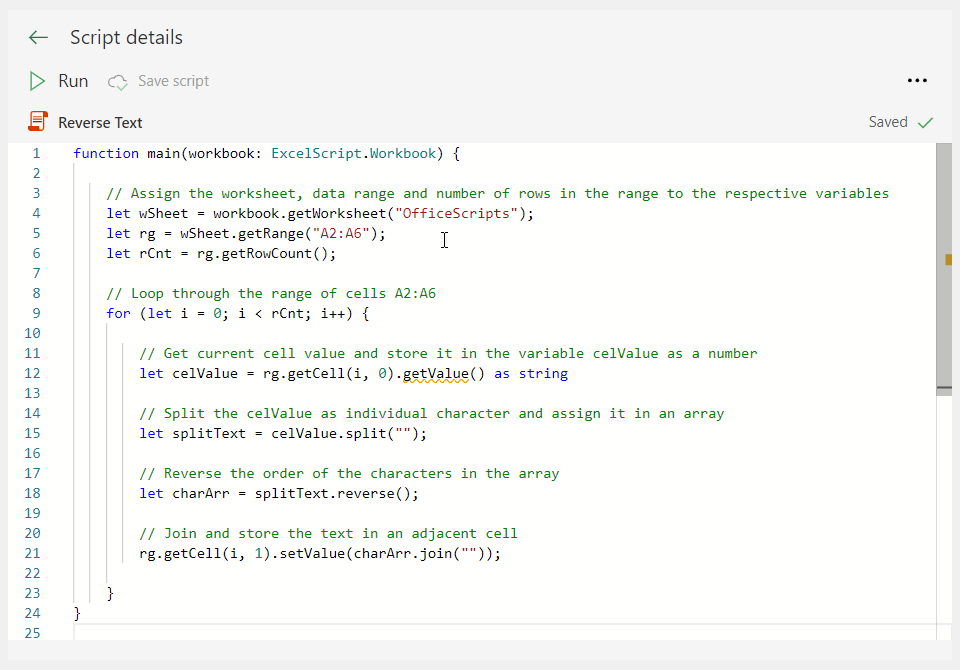
function main(workbook: ExcelScript.Workbook) {
// Assign the worksheet, data range and number of rows in the range to the respective variables
let wSheet = workbook.getWorksheet("OfficeScripts");
let rg = wSheet.getRange("A2:A6");
let rCnt = rg.getRowCount();
// Loop through the range of cells A2:A6
for (let i = 0; i 将上述脚本添加到 代码编辑器 然后按 节省 按钮。
上述脚本分配工作表 办公室脚本,单元格范围 A2:A6, 并将范围内的行数分配给相应的变量。您使用了 为了 循环遍历单元格范围 A2:A6。
在每次迭代中,脚本将当前单元格值分配给变量 celValue。然后 分裂 函数用于将文本拆分为单个字符。
这 撤销 函数反转数组中的项。最后, 加入 函数连接数组并将其写入相邻的单元格。
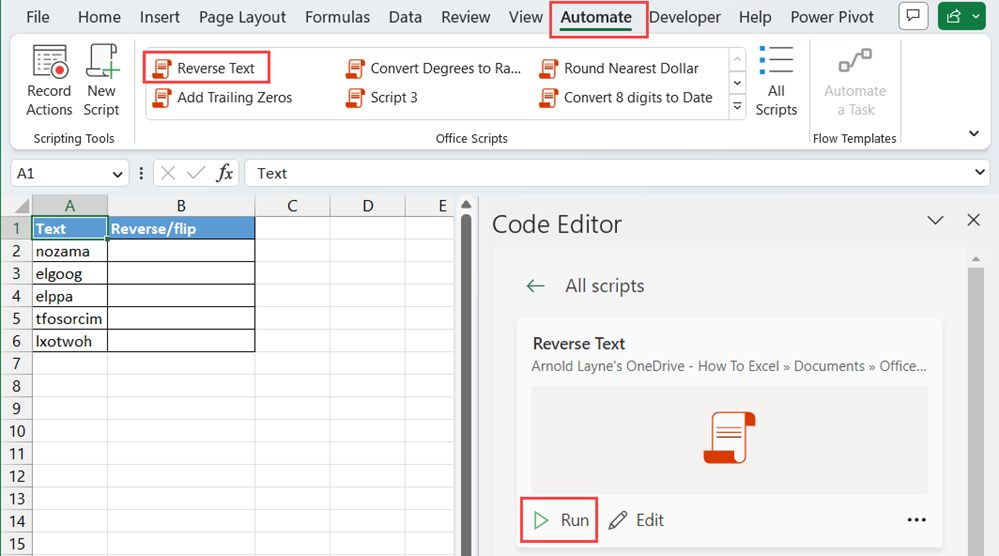
要运行 反转文本 Office 脚本,选择您的脚本 反转文本 来自 办公室脚本 下拉列表中的项目 自动化 菜单并按下 跑步 按钮 代码编辑器 窗户。
结论
反转文本在各种情况下都很有用,可以使外观更加美观,或者吸引人们对段落中特定短语的注意。
不幸的是,没有内置工具可以反转您的文本,但是有几种很好的方法可以完成这项工作。
您可以将 Excel 函数与 康卡特 或者 文本连接 反转文本。 Power Query 如果您使用多个数据源或大型数据文件,则此方法非常有效,并且 虚拟专用网络 或者 办公室脚本 代码可用于您的自动化项目中来反转文本。
如果您使用任何其他方法或技巧来反转文本,请在下面的评论部分告诉我。